如何使用 iPhone 上的實時字幕實時轉錄任何音頻 – 通話、視頻、播客等
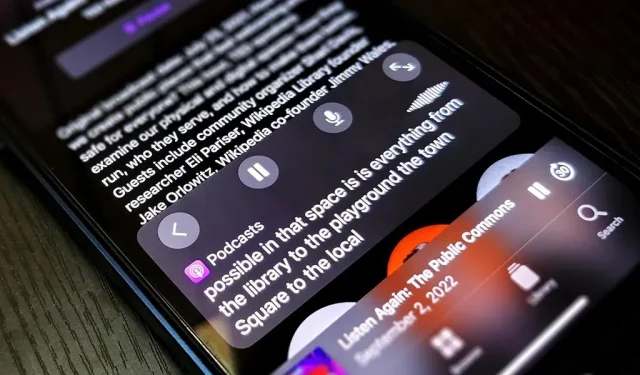
借助 Apple 最新的輔助功能,您可以實時轉錄在 iPhone 上或附近收聽的所有內容。實時字幕適用於電話、視頻會議、FaceTime、音樂、播客、流媒體、電影、遊戲等,即使坐在您旁邊的人正在說話。
這項新的實時字幕功能是在 iOS 16 中引入的。它的創建是為了幫助聾啞人和聽力困難的社區,但對於其他人來說同樣有價值。例如,當您想要監視音頻內容但無法使用揚聲器或耳機時,這非常有用。我在醫生辦公室等候時用它來聽播客,那裡的 AirPods 會很粗糙,而揚聲器更是如此。
實時字幕使用設備的智能功能來準確轉錄設備上或設備周圍所說的內容。由於一切都發生在您的 iPhone 上,因此您的信息保持私密且安全。蘋果警告稱,“實時字幕的準確性可能會有所不同,在高風險或緊急情況下不應依賴實時字幕。”即使結束了 Beta 測試期,此警告很可能仍然存在。
您可以在配備 iPhone 11 或更高版本的 iOS 16 上使用英語(美國或加拿大)實時字幕。實時字幕還適用於 iPadOS 16 for iPad(配備 A12 Bionic 及更高版本)和 macOS 13 Ventura for Mac(配備 Apple Silicon),目前仍處於測試階段。
啟用實時字幕
要在 iPhone 上啟用實時字幕,請前往“設置”->“輔助功能”->“實時字幕”,然後打開“實時字幕”開關。
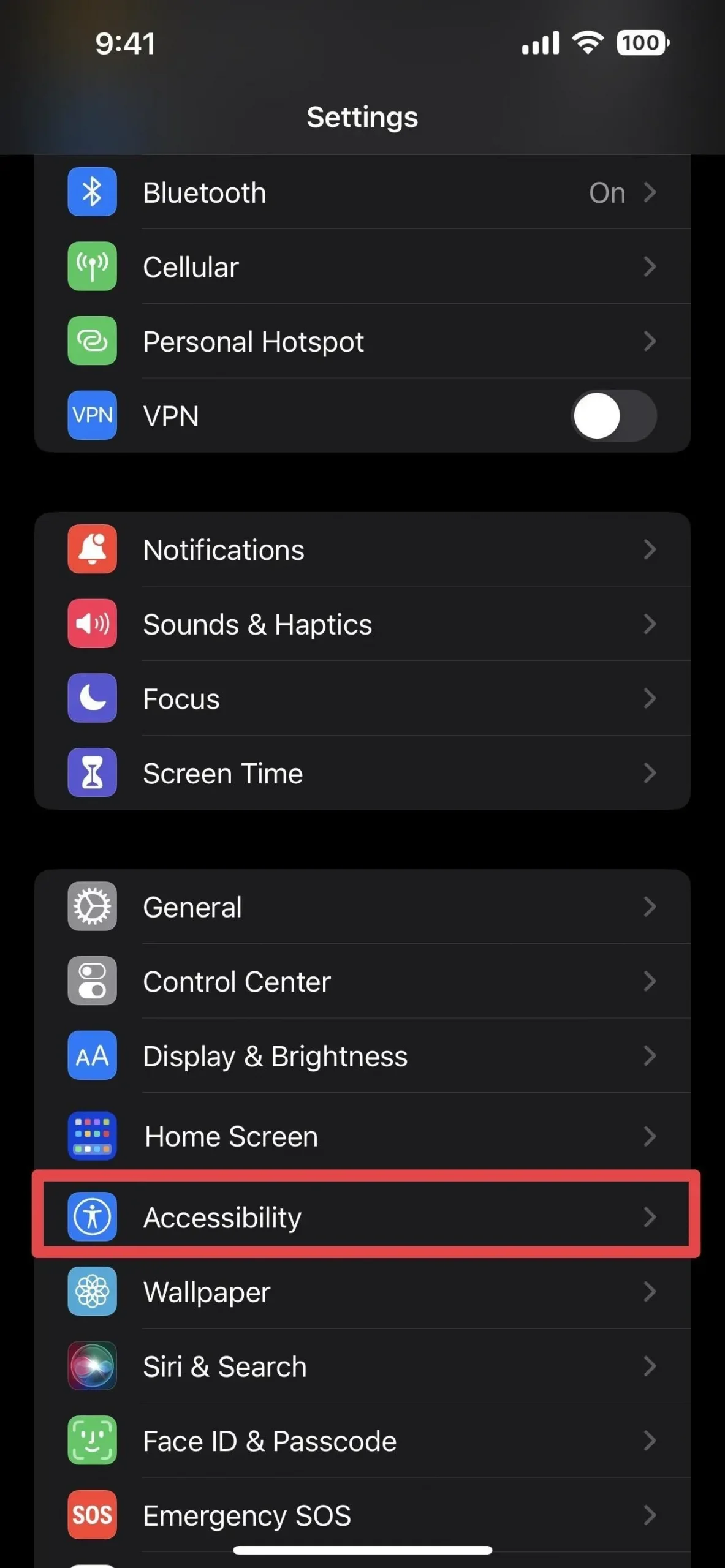
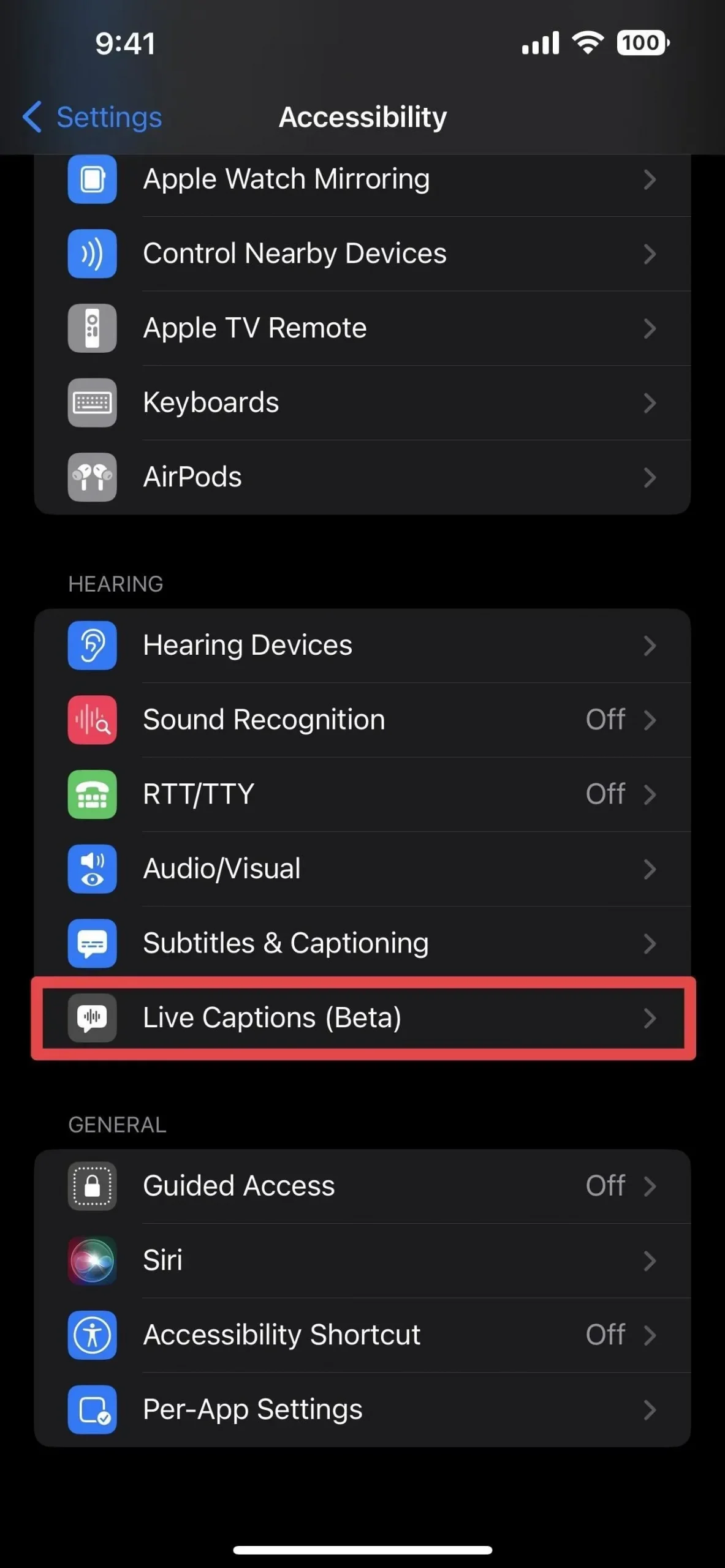
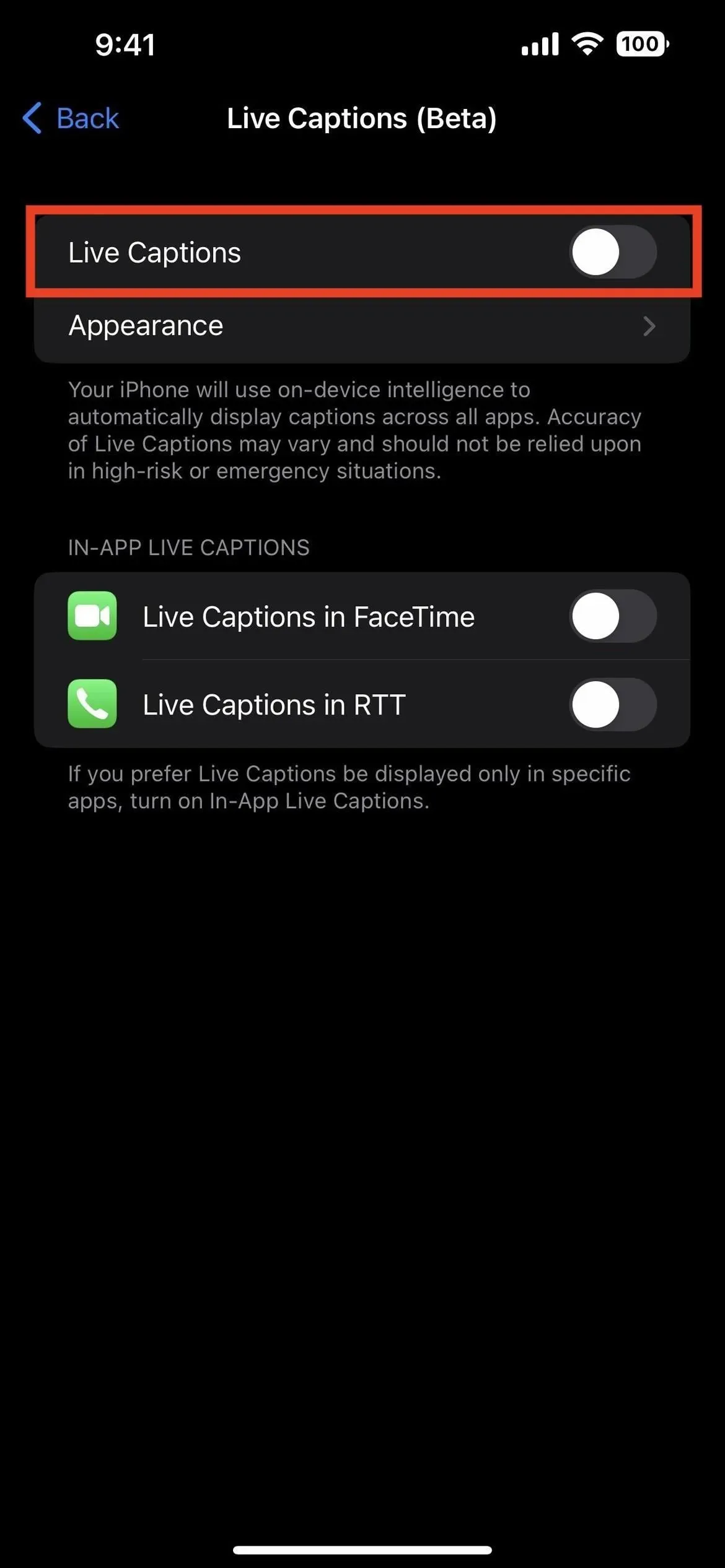
這包括所有應用程序的實時字幕系統。如果您只想在某些應用程序中使用實時字幕,則可以在應用程序內實時字幕組中啟用它們。目前,電話應用程序僅支持 FaceTime 和實時文本 (RTT)。
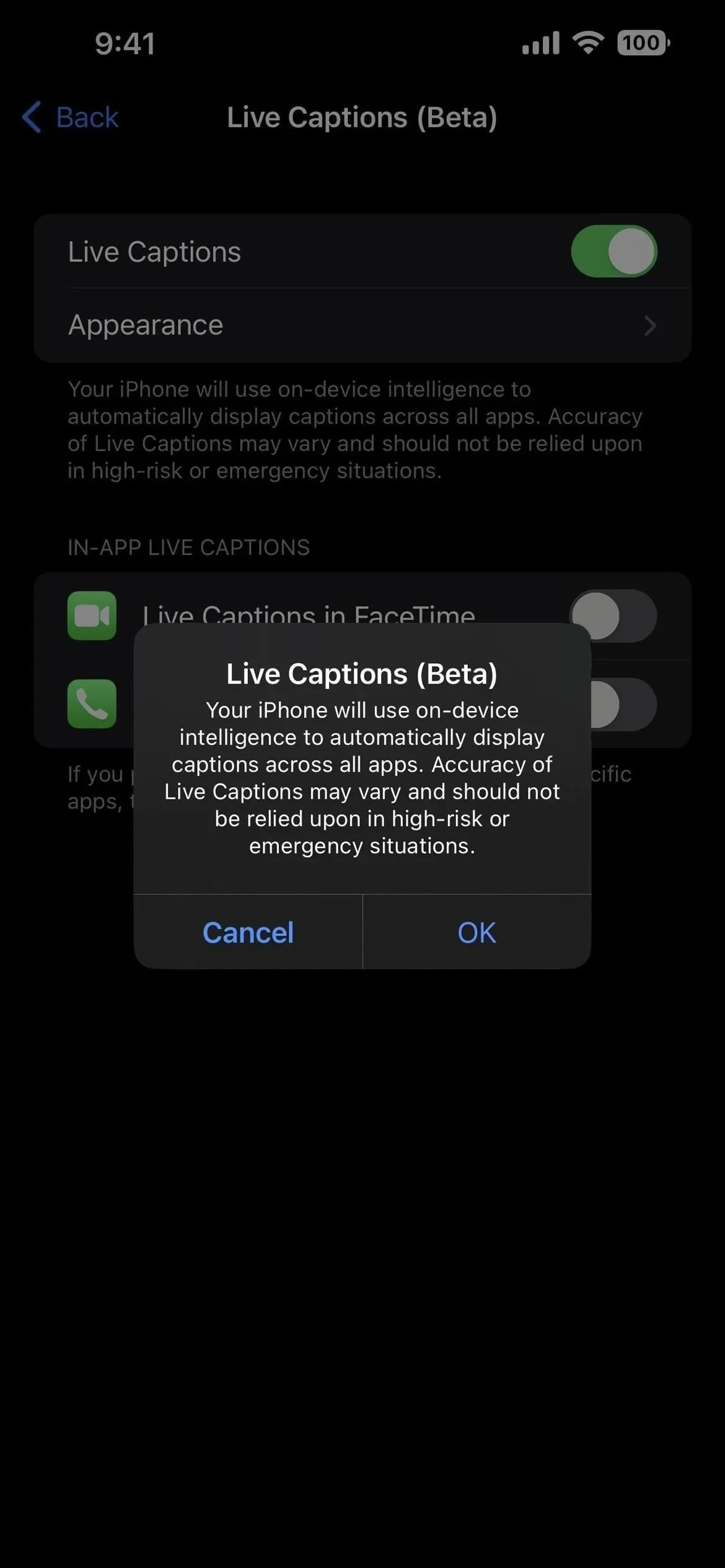
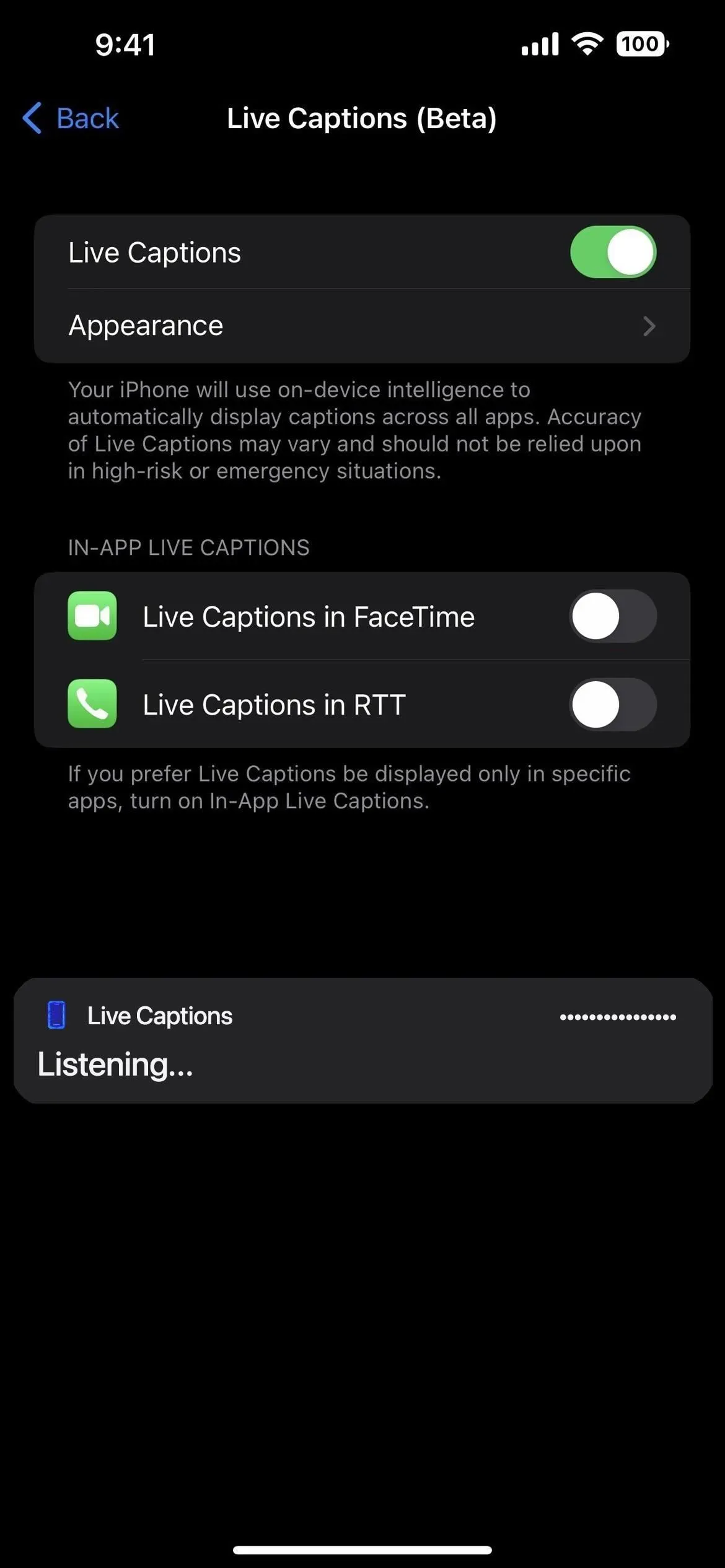
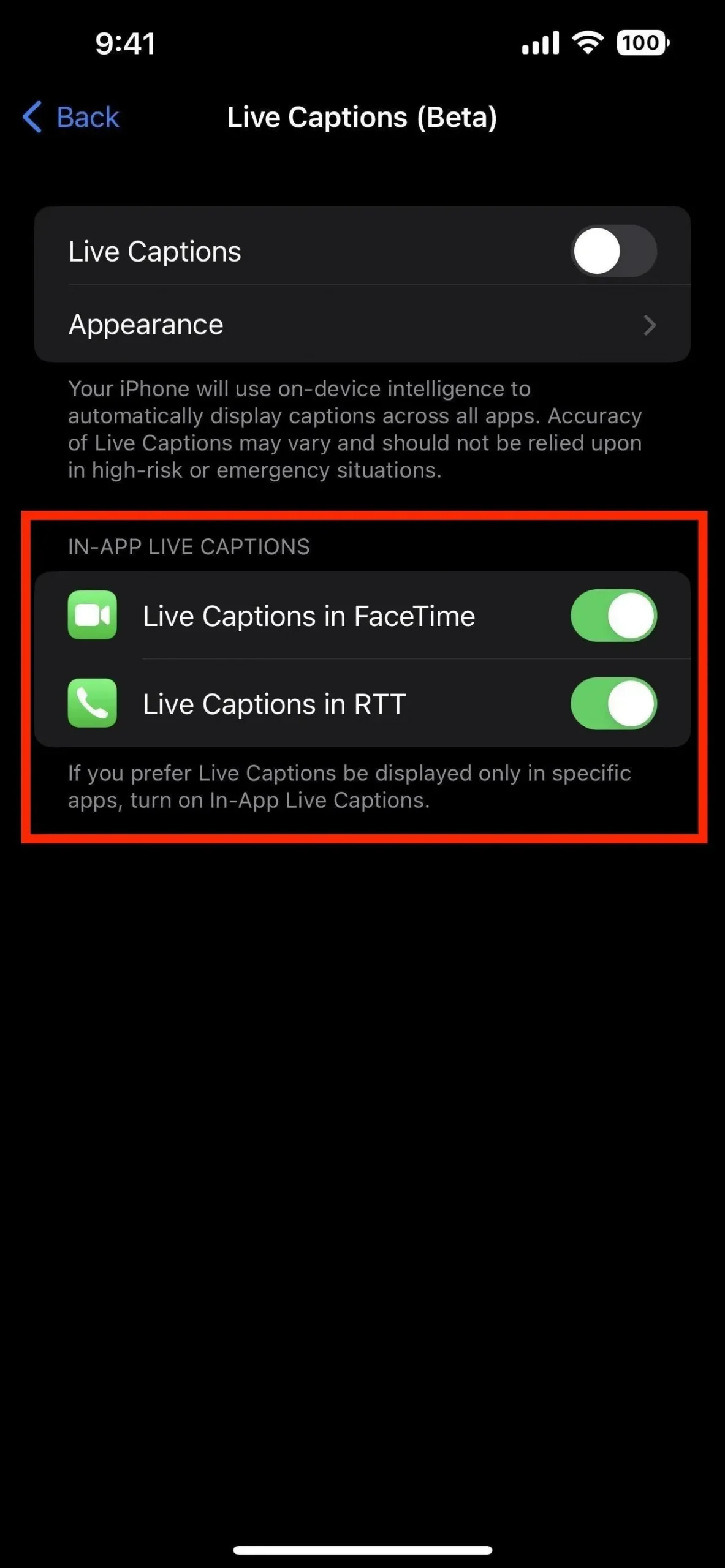
使用實時字幕控件
當實時字幕處於活動狀態時,您可以像畫中畫播放器一樣在屏幕上移動它們。這樣您就不會覆蓋除字幕之外您需要查看的內容。如果您點擊標籤一次,控件將展開,包括隱藏、播放/暫停、麥克風和展開/折疊按鈕。
- 隱藏:將實時標題折疊成氣泡。您無法像使用畫中畫那樣將其從屏幕上滑動,但它的不透明度會在空閒時發生變化,類似於 AssistiveTouch 氣泡。
- 播放/暫停:播放或暫停實時字幕。如果它已暫停並且您將其捲成氣泡,則氣泡上會出現暫停標誌,讓您知道它沒有嘗試轉錄任何內容。
- 麥克風:更改從設備到外界的輸入,以便您可以獲得有關您使用的應用程序和周圍現實生活的實時字幕。
- 展開/折疊:展開時,整個屏幕都會充滿實時字幕,以防您需要專注於閱讀而不是其他事情。在全屏實時字幕中,最小化會將其縮小為標準浮動視圖。
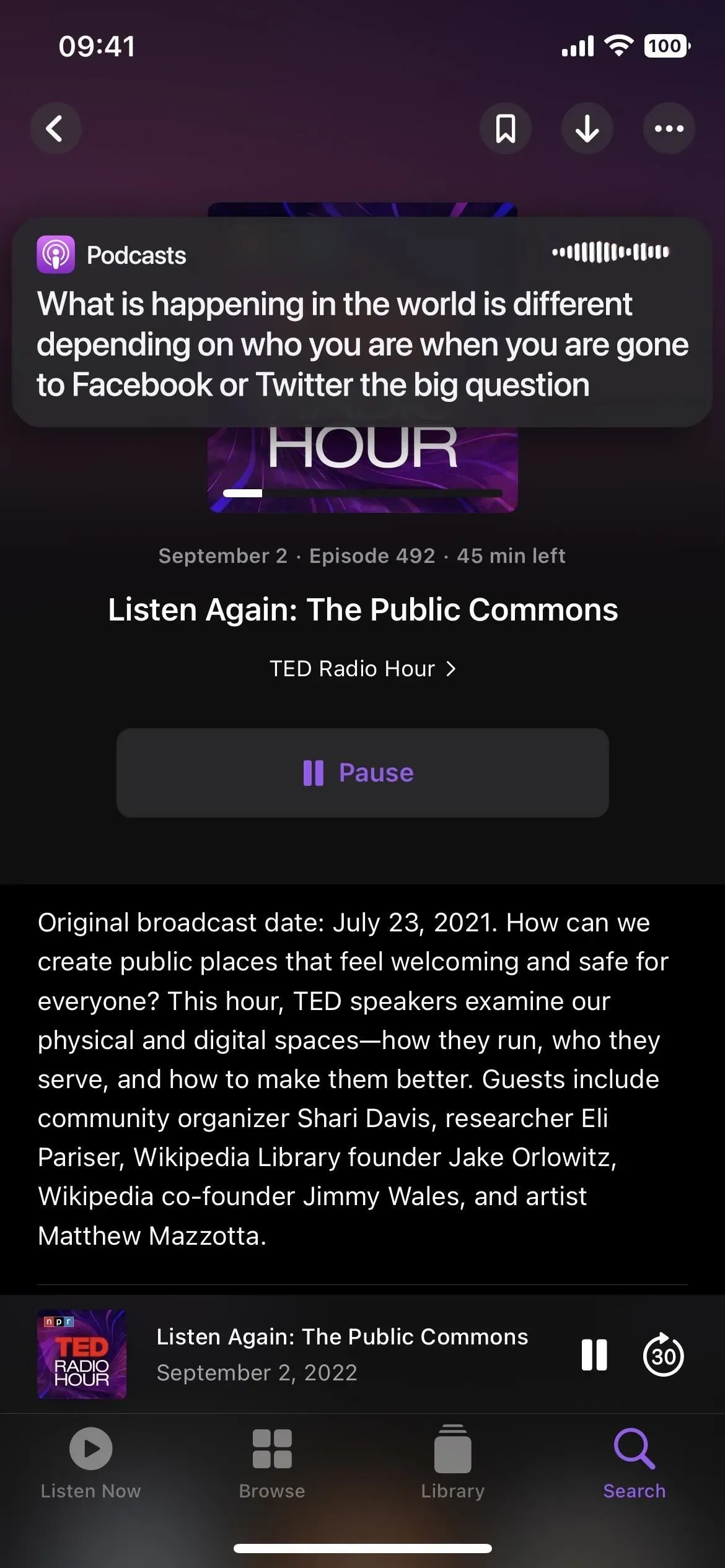
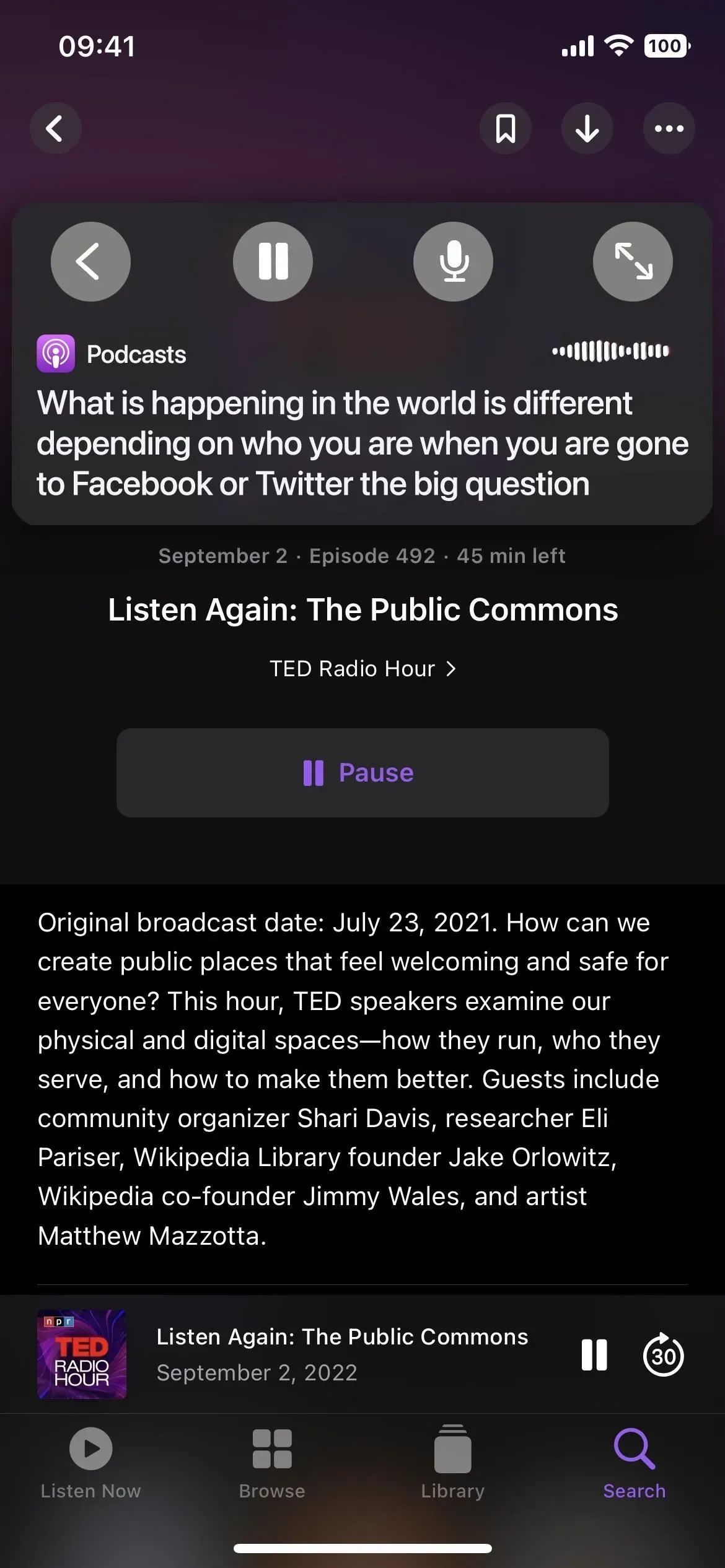
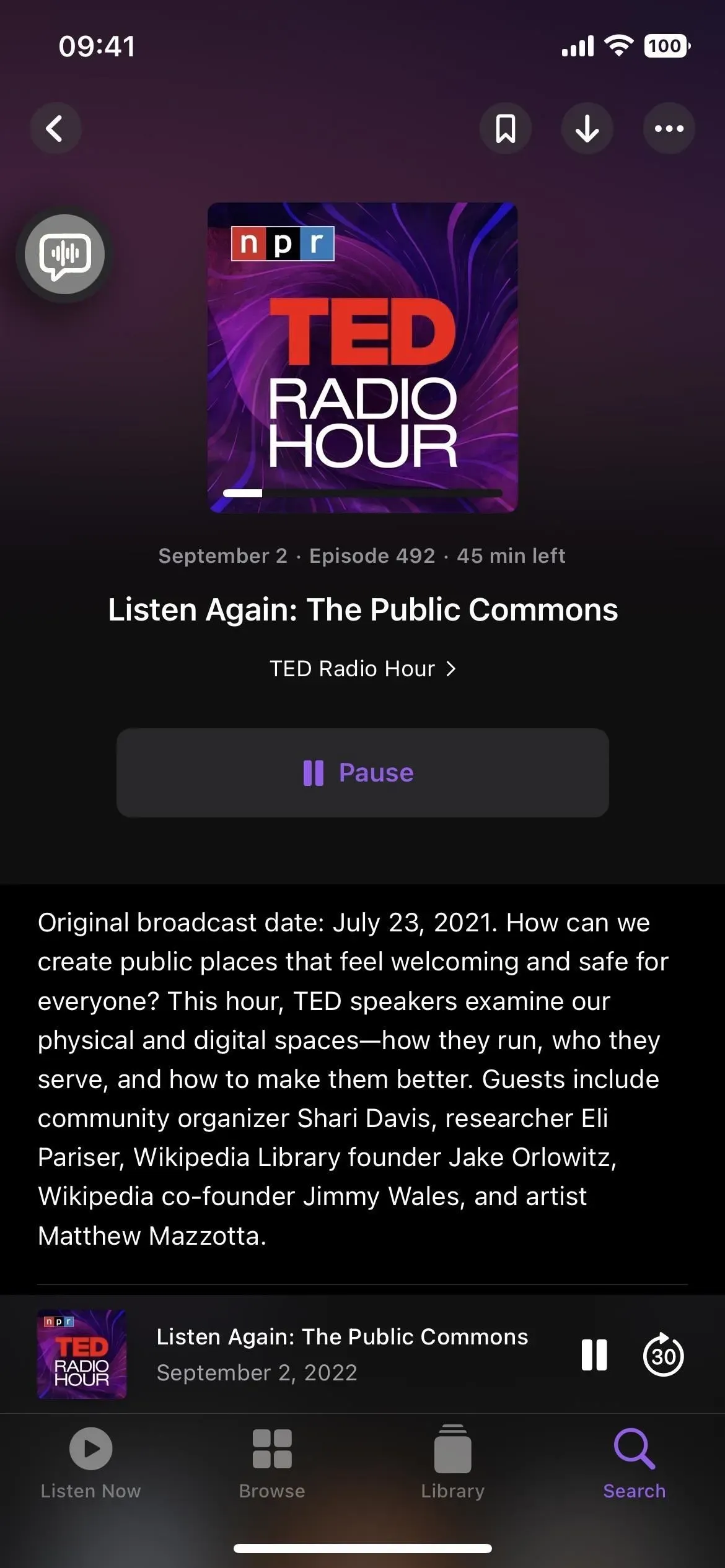
使用實時字幕進行音頻和視頻通話
您可以在手機、FaceTime 或第三方通話或會議應用程序上的音頻或視頻通話中與其他人交談時使用實時字幕。它適用於蜂窩電話和 Wi-Fi 通話。在 FaceTime 中,實時字幕會將對話的實時轉錄分配給通話中的每個參與者,因此 FaceTime 群組中不會出現混亂。
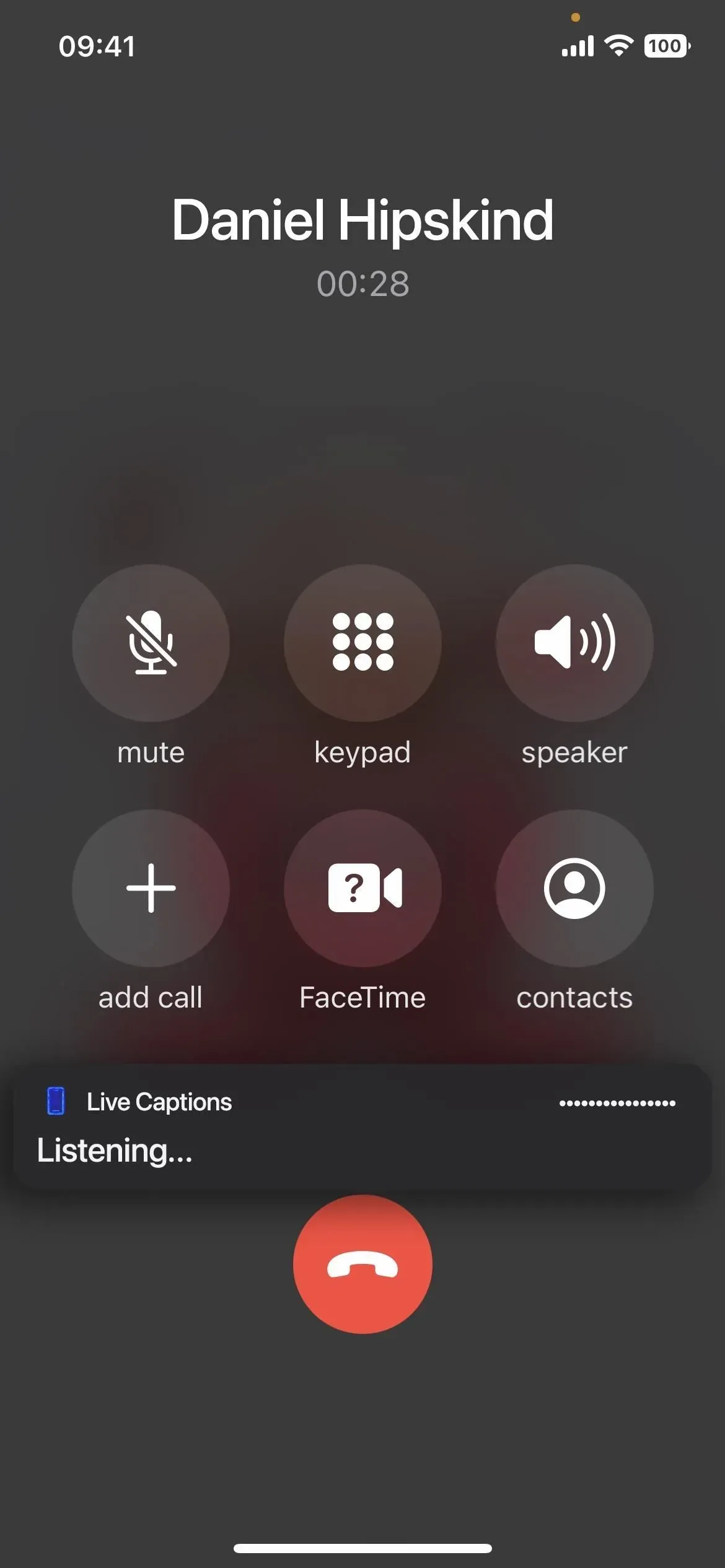
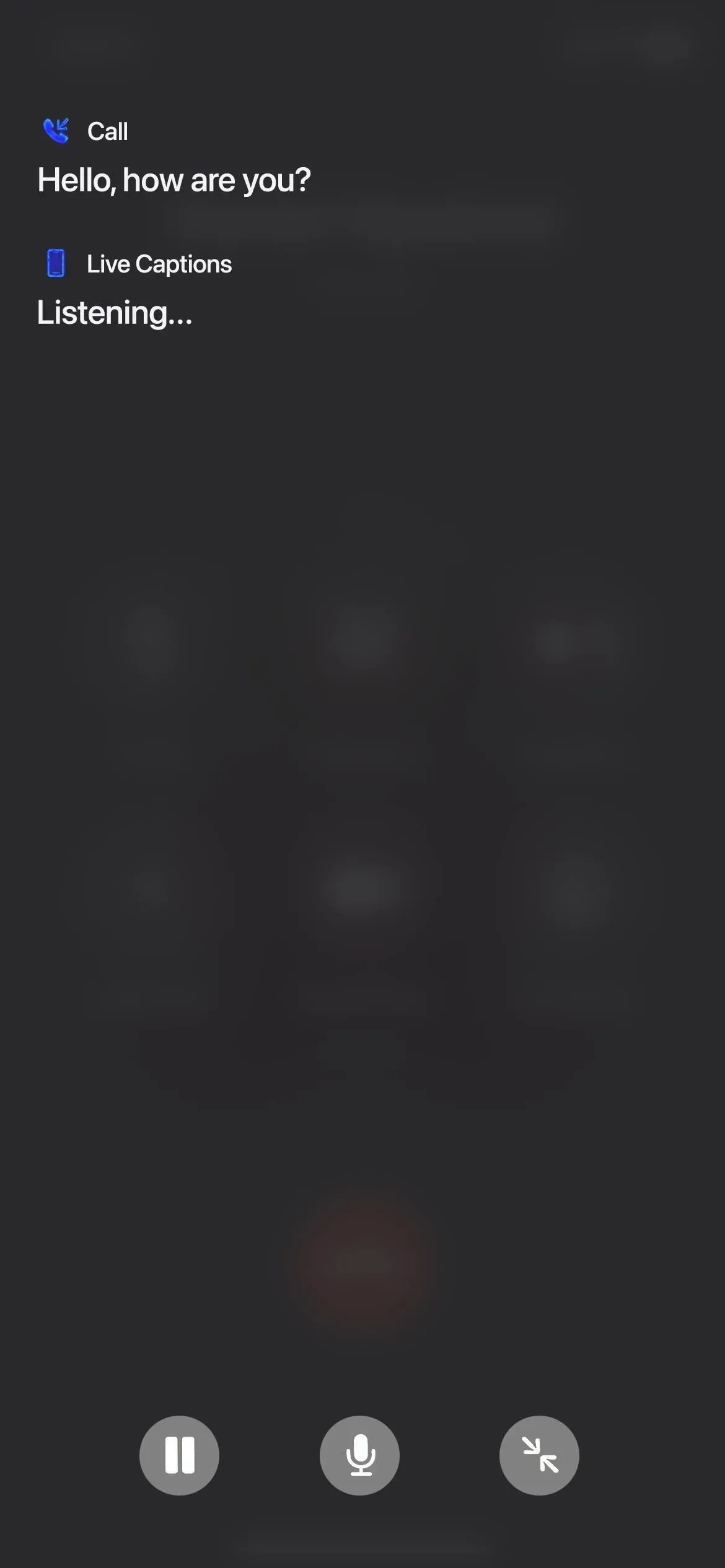
使用音樂和播客的實時字幕
您可以使用實時字幕來轉錄音樂,但如果文本不清楚並且沒有太多工具可以淹沒人聲,則這種方法不起作用。例如,我讓它與原聲音樂配合得很好。
然而,它與播客配合得很好。只要播客沒有伴隨大聲的背景音樂,我在轉錄實時字幕播客時就沒有問題。
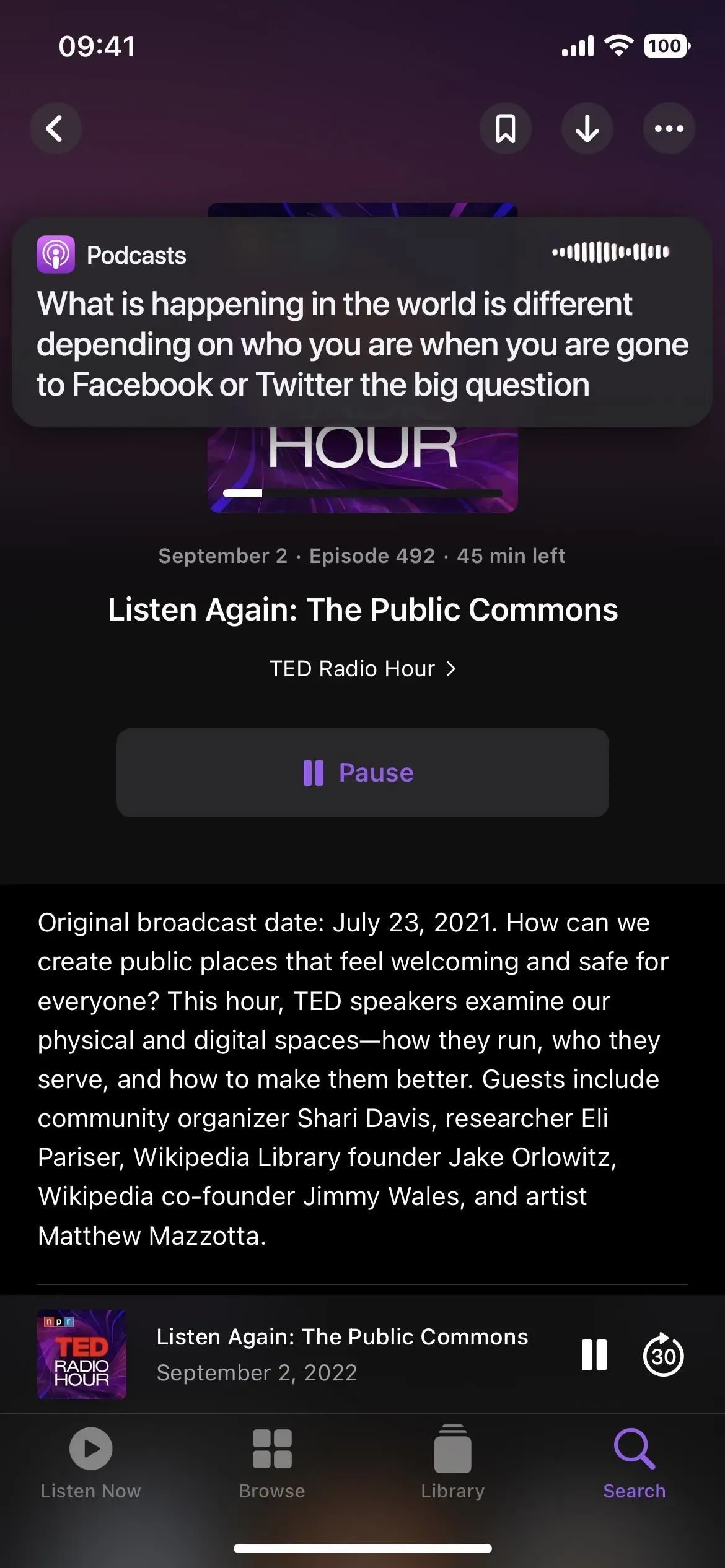
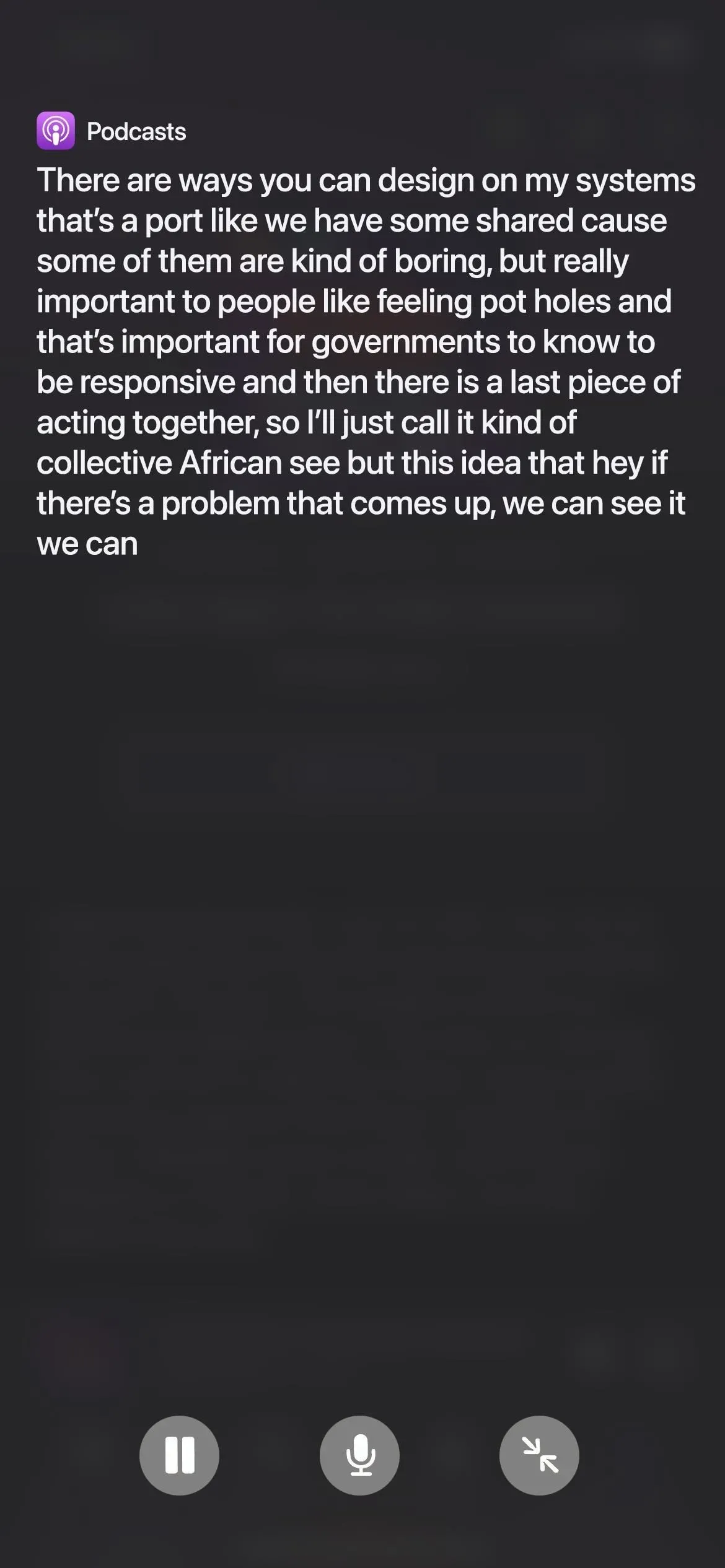
使用視頻和 YouTube 的實時字幕
實時字幕還可以轉錄視頻。請記住,許多 YouTube 視頻已經內置了隱藏式字幕,但如果您無法讓它們工作或正在使用沒有隱藏式字幕的其他服務,那麼實時字幕是理想的選擇。
但是,與其他音頻格式一樣,它不能是背景噪音較大的內容,例如音樂視頻。此外,如果您想觀看整個製作人員名單頁面,它會將視頻從屏幕上完全刪除。
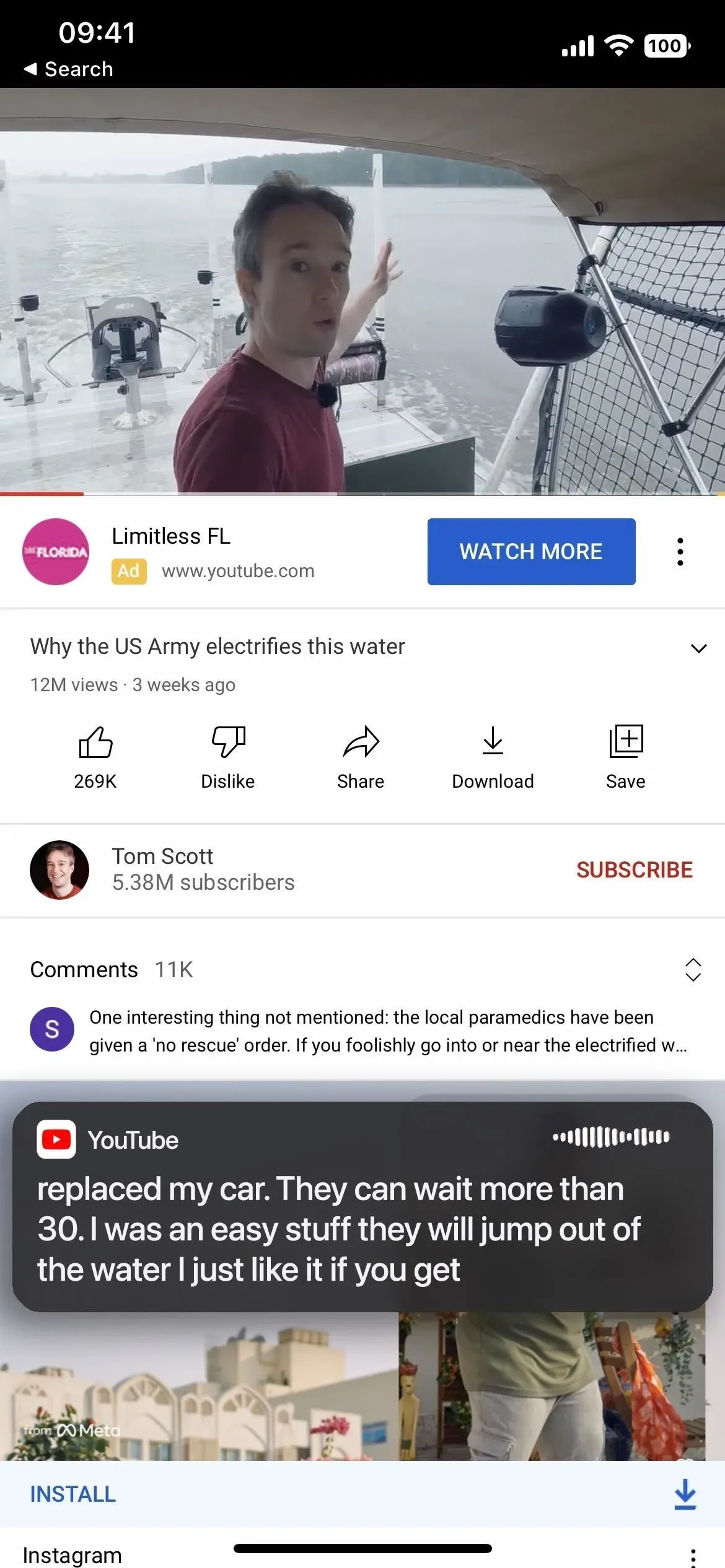
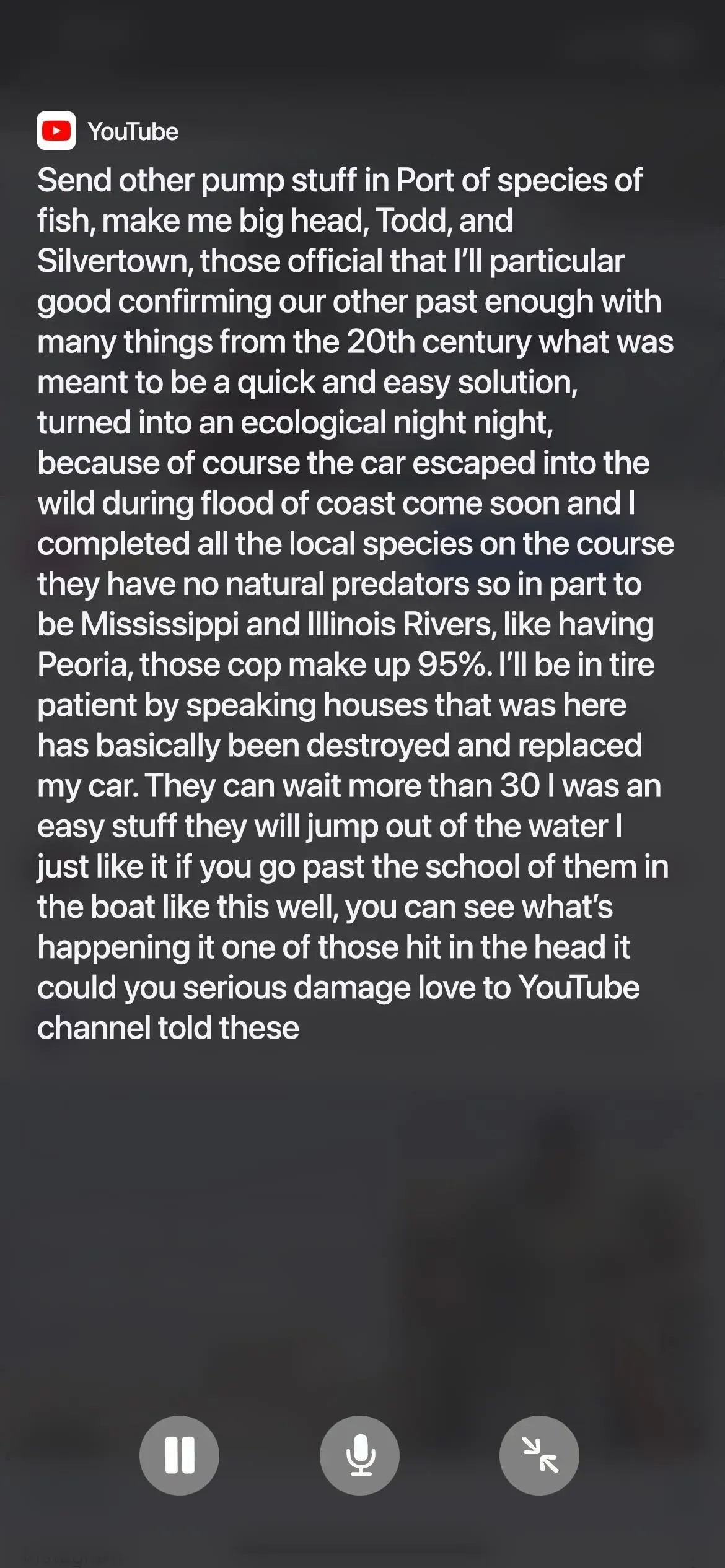
自定義實時標題的外觀
實時字幕有多個選項,如果您需要使轉錄更易於查看,您可以調整這些選項。返回“設置”中的“實時字幕”菜單,打開“外觀”菜單。
您可以更改文本大小和顏色、將文本設為粗體以及更改背景顏色。在下面的示例中,我將文本顏色更改為紅色,將文本大小更改為大三個標籤,並將背景顏色更改為白色。
還有一個不透明度滑塊,可以使實時字幕在空閒時或多或少透明。
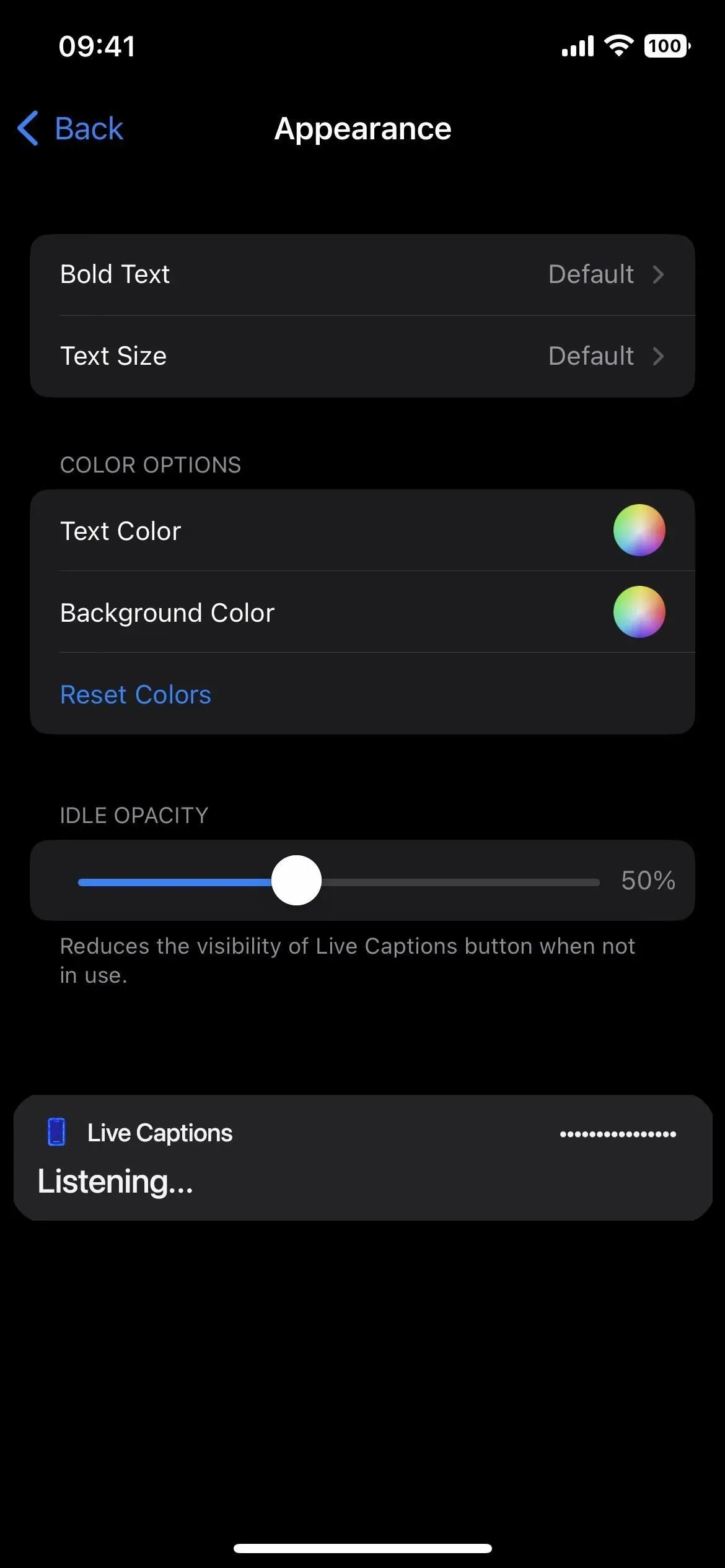
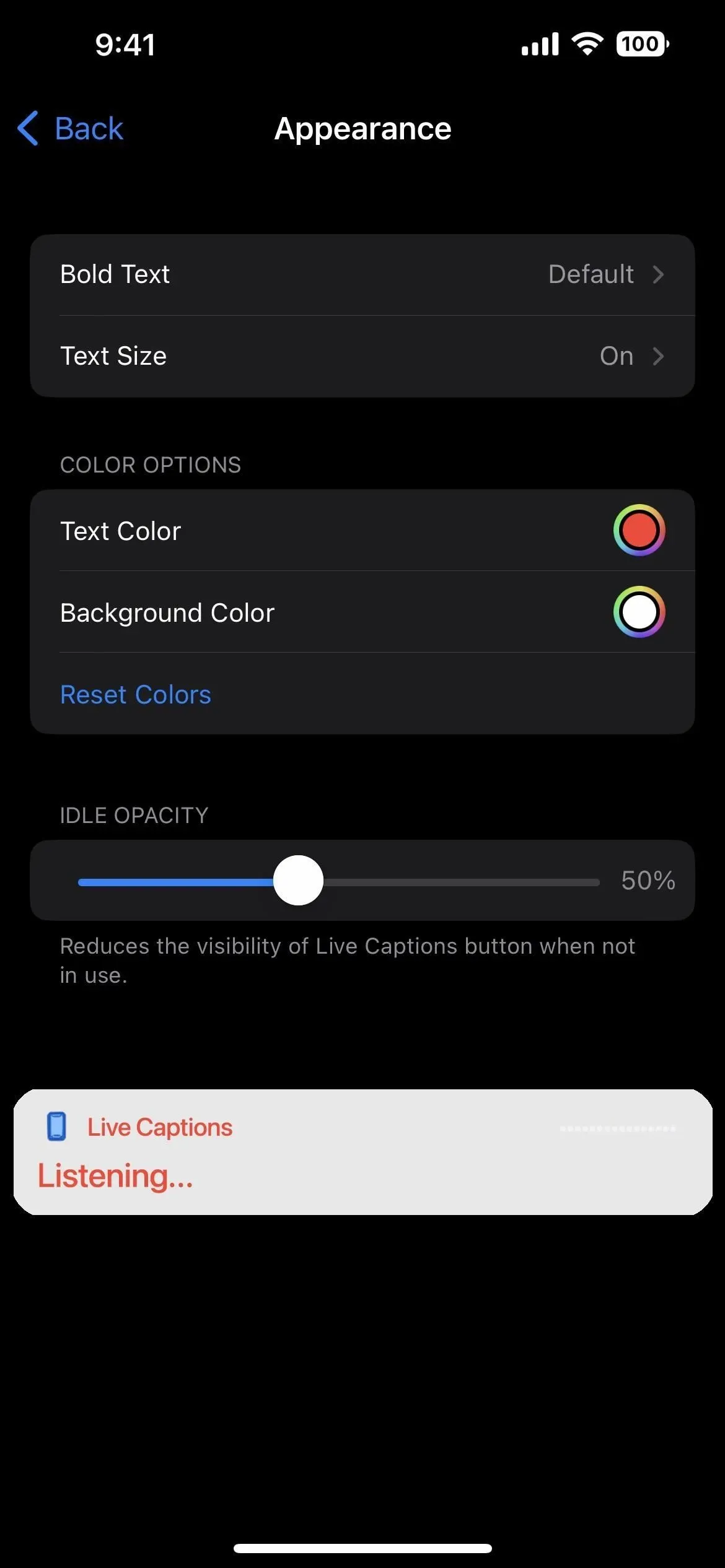



發佈留言